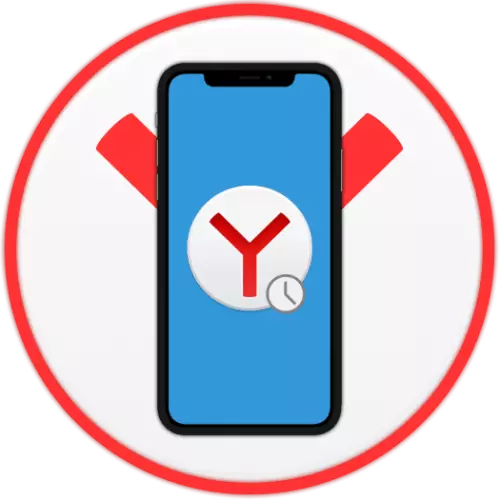
У процесу активне употребе веб прегледача на паметном телефону, можете лако или касније да се сретнете на потребу да се историја посећених локација. То се може урадити у било којој сличној апликацији, а Иандек.Бровсер за иПхоне није изузетак.
Погледајте историју
Упркос чињеници да је интерфејс мобилног веб прегледача из Иандекса на много начина разликује у верзији за рачунар, могуће је видети историју посећене употребом користећи веб странице на исти начин.
- Покрени Иандек.Бровсер и назовите ИТ мени. Без обзира на то, са странице апликације бићете (кућна или произвољна веб страница), за то морате да кликнете на три хоризонталне тачке која се налазе десно од низа адресе.
- На врху менија који се појављује, појављује се дугме "Историја", након чега ће одмах отворити одељак.
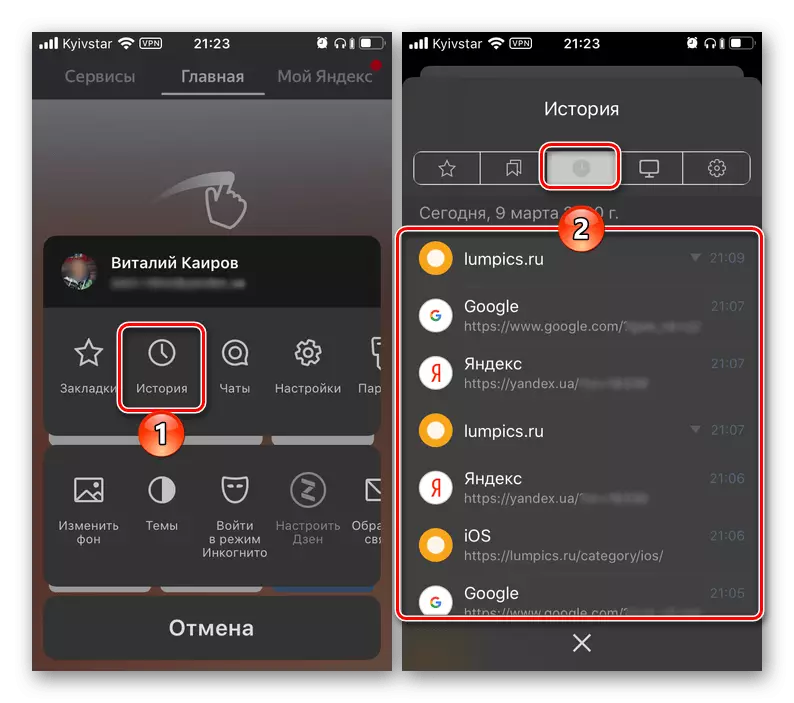
Да бисте видели списак претходно посећених локација, једноставно лишете њихову листу одозго до дна и да пређете на било који од њих, тапните на име или име адресе.

Ако се у историји сачувало је неколико страница једног веб ресурса у једном тренутну сегменту, они ће бити представљени као група, која се може схватити показивањем триангуларне стрелице која се налази на левој страни времена посета. Њено пресовање ће распоредити листу.
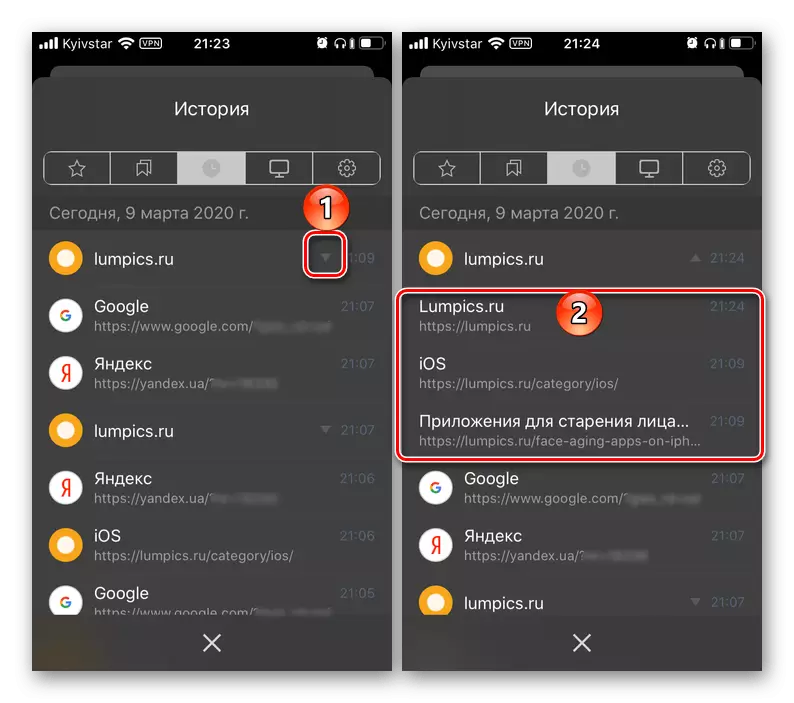
Ако користите Иандек претраживач на било којем другом уређају, поред иПхонеа и овлашћене на истом налогу, а такође је активирао функцију синхронизације, на картици "Остали уређаји" можете да видите историју одговарајућих посета.
- Да бисте изашли из режима прегледа историје, тапните на попречну плочу која се налази у доњем делу или превуците прстом са врха овог прозора на дно.
- Позовите Иандек.баусер мени и отворите га "Подешавања".
- Помичите се листе доступних опција до блока "приватности". Ако не желите више "сачувати причу", искључите прекидач који се налази насупрот овом ставку.
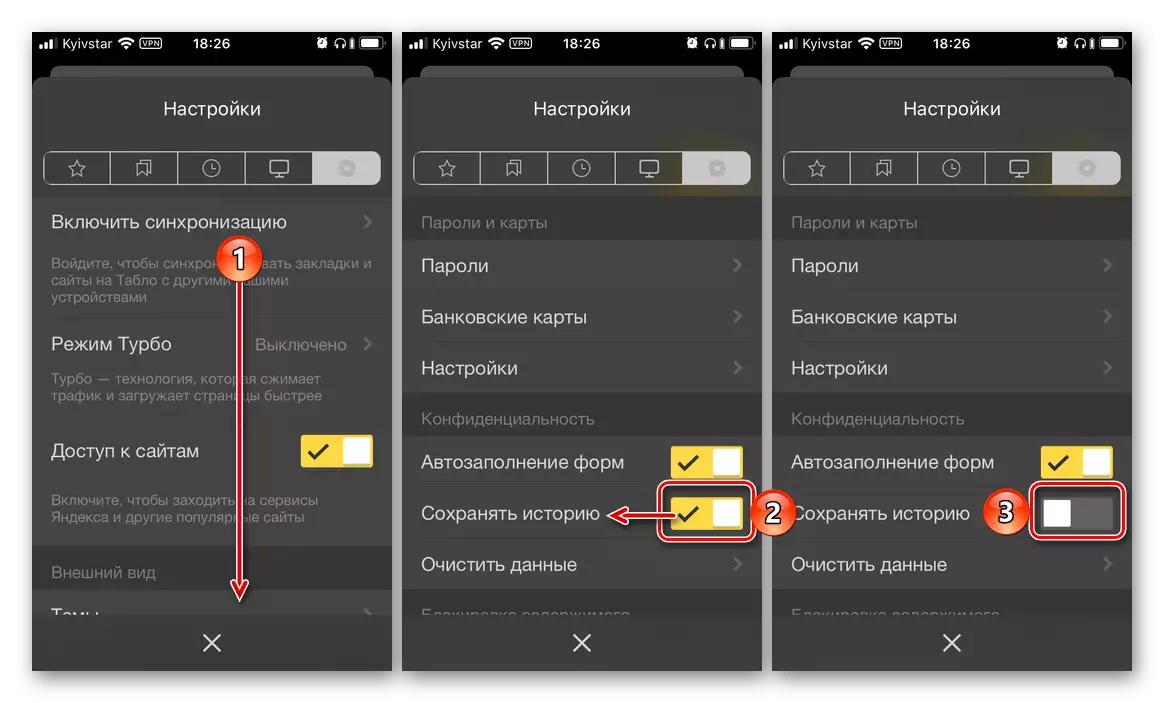
Белешка: У случају да је историја посећених локација, напротив, раније, претходно смештала и морате је да га поправите, активирате ову функцију.
- Да би не само онемогућили штедњу, већ и "јасне податке" веб претраживача, изаберите одељак за исто име, а затим проверите потребне ставке у потврдни оквири (обавезно поставите ознаку на "историју"), Затим кликните на дугме "Цлеар" и "Да" у скочном прозору да бисте потврдили своје намере.

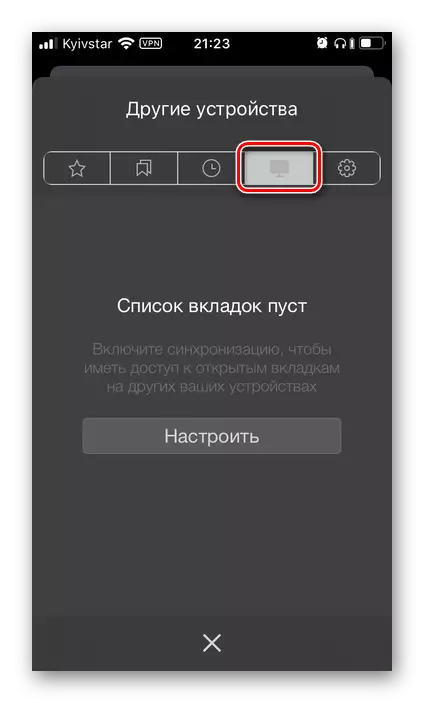
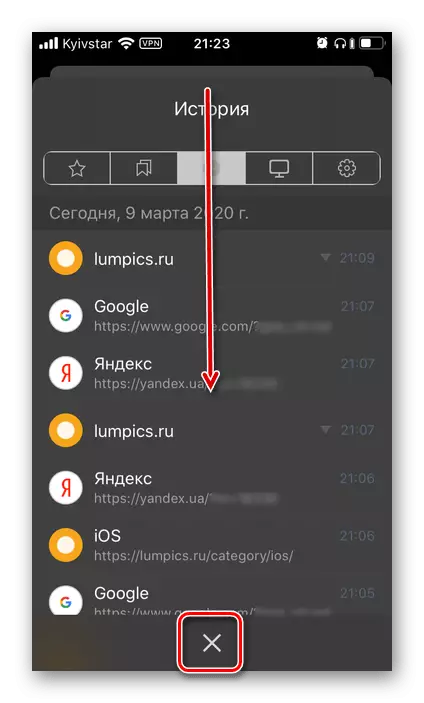
Историја чувања и чишћења
Као што можете да разумете из претходног дела чланка, гледајући историју у Иандеку на иПхоне-у - Задатак је прилично једноставан, али понекад је потребан овај одељак апликације да отвори да не добије информације о претходно посећеним локацијама и за чишћење . Ако то желите, држите се следећег алгоритма.

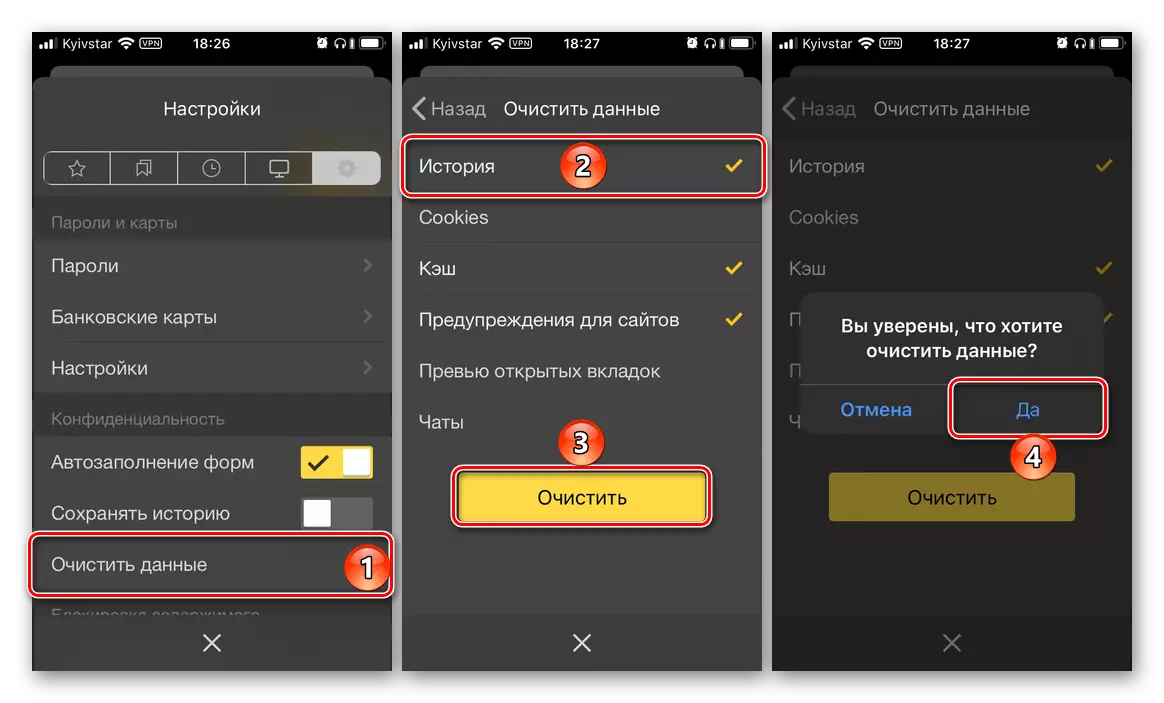
Стога се чисте подацима акумулираним током употребе веб прегледача из Иандекса на иПхоне-у.
Сада знате како да видите причу у Иандек.Бовсеру на иПхоне-у, као и како да онемогућите ИТ сачувајте и / или извршите потпуно брисање, ако је потребно.
